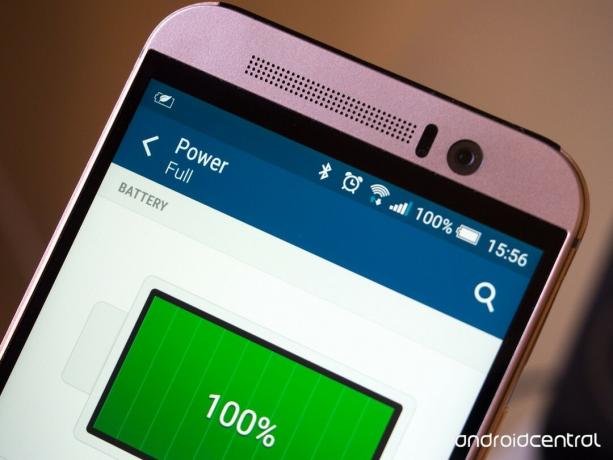
Pomimo nieco większej pojemności baterii niż jego poprzednik, HTC One M9 nie spowodował znacznego skoku żywotności baterii w porównaniu z M8. Wciąż jest wiele energochłonnego sprzętu do uruchomienia, a jako taki M9 jest dobry przez około jeden dzień użytkowania przez większość czasu. Podobnie jak w przypadku większości telefonów, bardziej intensywne użytkowanie może spowodować, że sięgniesz po kabel ładujący przed końcem dnia.
Jak więc możesz lepiej wykorzystać stałą baterię M9 i rozwiązać wszelkie problemy z rozładowaniem baterii, które możesz napotkać? Po przerwie mamy dla Ciebie kilka wskazówek.
CZYTAJ: Jak poprawić żywotność baterii telefonu HTC One M9
Sprawdź aplikacje energochłonne i dostosuj ustawienia
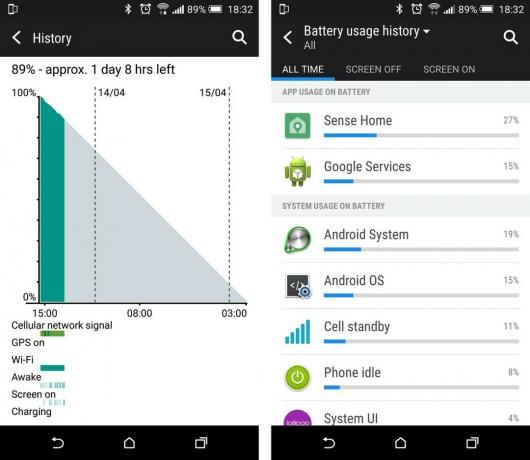
Jeśli bateria M9 wyczerpuje się szybciej, niż można się spodziewać, pierwszą rzeczą do zrobienia jest sprawdzenie, czy nie działają źle aplikacje, które mogą zużywać energię w tle. HTC zawiera dość obszerny monitor „zużycia baterii”, który pozwala zobaczyć, które aplikacje zużywają cenną żywotność baterii, nawet gdy ekran telefonu jest wyłączony.
Bardzo łatwo jest wyśledzić nieuczciwą aplikację, korzystając z zasilania w tle.
Wybierz kolejno opcje Ustawienia> Zasilanie> Zużycie baterii i przesuń palcem między trzema kartami. Zakładka „wyłączanie ekranu” jest całkiem dobrym wskaźnikiem tego, co zużywa energię w tle, więc jeśli aplikacja przestała działać, powinna pojawić się tutaj. Możesz także przejść do szczegółów i wyświetlić bardziej szczegółowe dane dotyczące użytkowania, takie jak czas aktywności, gdy ekran jest włączony, i czas, przez jaki aplikacja podtrzymywała aktywność telefonu. Niezwykle długi czas czuwania może sugerować problematyczną aplikację, szczególnie jeśli utrzymuje telefon w stanie czuwania i zużywa energię przez wiele godzin.
W menu głównym pod Ustawienia> Zasilanie również znajdują się opcje, które warto sprawdzić. Przełącznik „trybu uśpienia”, który odcina dane w tle podczas długich okresów bezczynności, może być przydatny, jeśli często zapominasz o naładowaniu urządzenia. Znajdziesz także przełączniki i opcje dwóch trybów oszczędzania energii, które pozwalają kontrolować, kiedy się włączają i które funkcje są używane.
Uruchom ekran w trybie automatycznej jasności
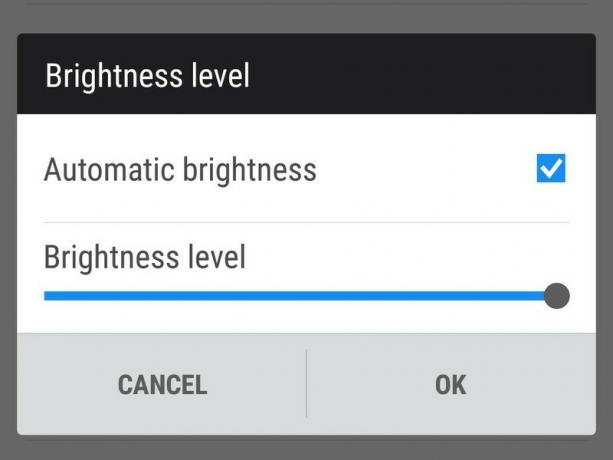
Wyświetlacz telefonu jest jednym z najbardziej energochłonnych elementów, dlatego ważne jest, aby kontrolować jego jasność, aby nie marnować energii. Najłatwiej to zrobić, włączając automatyczną jasność, która dostosowuje poziom ekranu do poziomu oświetlenia otoczenia.
Wybierz kolejno opcje Ustawienia> Ekran i gesty> Poziom jasności i upewnij się, że zaznaczona jest opcja Automatyczna jasność. Suwak jasności pod tym polem wyboru umożliwia zwiększanie i zmniejszanie jasności, nawet przy włączonej automatycznej jasności. Ponieważ tryb automatycznej jasności M9 jest ciemniejszy niż w większości telefonów, możesz chcieć podkręcić go do najwyższego poziomu.
W panelu szybkich ustawień znajdziesz także skrót do jasności - przesuń palcem w dół od góry ekranu, a następnie ponownie w dół. Dotknięcie ikony powoduje przełączenie między wysokim, średnim, niskim i automatycznym poziomem jasności.
Rozważ użycie trybu oszczędzania energii
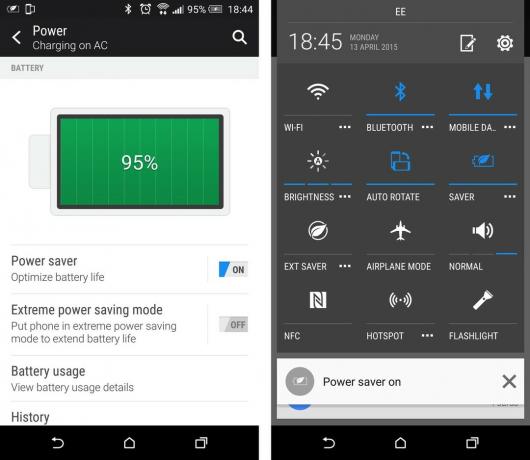
Ta opcja nie jest tak oczywista, jak mogłoby się wydawać, ani jej wpływ na działanie telefonu nie jest tak ekstremalny, jak mogłoby się wydawać.
Podobnie jak wiele telefonów z systemem Android, HTC One M9 jest wyposażony w tryb oszczędzania energii zaprojektowany w celu oszczędzania energii poprzez wolniejsze działanie procesora i wyłączenie niektórych funkcji. Aby zobaczyć różne opcje trybu oszczędzania energii, przejdź do Ustawienia> Zasilanie> Oszczędzanie energii.
Większość opcji tutaj jest dość oczywista - zmniejszenie jasności ekranu, zabijanie wibracji i wyłączenie danych w tle oczywiście pomoże zaoszczędzić energię w mgnieniu oka.
Nawet gdy działają tylko cztery z ośmiu rdzeni, M9 jest szybkim telefonem.
Ale najlepsza opcja jest najbardziej interesująca pod względem długoterminowego oszczędzania energii. Zmniejszenie szybkości procesora, pozostawiając inne opcje wyłączone, to świetny sposób na zwiększenie ogólnego czasu użytkowania przy minimalnym wpływie na wydajność poza naprawdę wymagającymi zadaniami. W M9 tryb oszczędzania energii wydaje się wyłączać cztery rdzenie procesora o dużej mocy (Cortex-A57), pozostawiając bardziej energooszczędne rdzenie Cortex-A53 o niskim poborze mocy. I nawet przy odpalaniu tylko czterech z ośmiu rdzeni M9 jest szybkim telefonem.
Zainwestuj w szybką ładowarkę
To nic nie da, jeśli jesteś poza domem, ale obsługa Qualcomm Quick Charge 2.0 w HTC One M9 to świetny sposób, aby przełożyć zaledwie kilka minut na ładowarce na namacalne przyspieszenie czasu, zanim telefon się rozłączy na zewnątrz. Z naszego doświadczenia wynika, że flagujący M9 można przywrócić do połowy w ciągu około pół godziny za pomocą szybkiej ładowarki.
Jednak HTC nie zawiera ładowarki obsługującej technologię QuickCharge 2.0 w pudełku, więc musisz ją samodzielnie odebrać, aby skorzystać z szybszego ładowania M9.
ShopAndroid.com oferuje szereg ładowarek Qualcomm QuickCharge 2.0, które współpracują z telefonem HTC One M9 i innymi kompatybilnymi telefonami.
Wybierz zewnętrzną baterię na dłuższe dni
Jeśli nie masz dostępu do gniazdka elektrycznego przez dłuższy czas, najlepszym sposobem na uzupełnienie zapasu energii w M9 jest zewnętrzna bateria. Dostępnych jest niezliczona liczba modeli o różnych kształtach i rozmiarach oraz o różnych pojemnościach. Niektóre oferują nawet wiele portów, dzięki czemu można jednocześnie ładować więcej niż jedno urządzenie.
Pracuj na oparach, przełączając się w tryb ekstremalnego oszczędzania energii
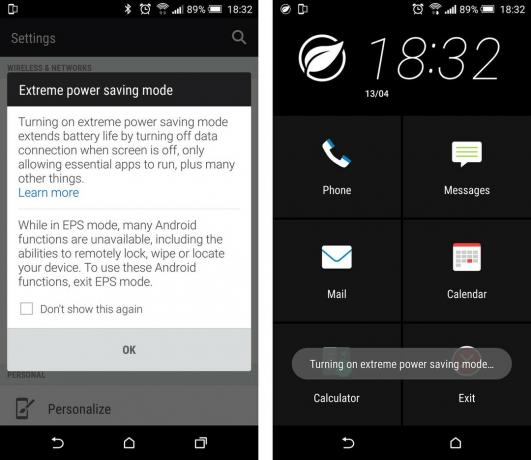
Jedziesz na czerwono bez możliwości szarży? Nie bój się - HTC One M9 ma tryb Extreme Power Saver, który ogranicza zaawansowane funkcje telefonu i zapewnia podstawową funkcjonalność telefonu w zamian za znacznie ulepszoną baterię życie.
W trybie Extreme Power Saver otrzymasz standardowy telefon, wiadomości, pocztę i kalendarz, zegar i kalkulator i nic więcej. Masz więc ograniczenia w tym, co możesz zrobić, ale powinieneś być w stanie zamienić te ostatnie kilka punktów procentowych mocy baterii na kilka godzin użytkowania.
Tryb ekstremalnego oszczędzania energii można znaleźć w panelu szybkich ustawień (poszukaj „Ext Saver”) lub w aplikacji Ustawienia w sekcji „Zasilanie”.
Sprawdź, czy „Tryb wysokiej wydajności” jest wyłączony
Jeśli majstrowałeś przy ukrytym menu ustawień programisty M9, być może zauważyłeś komunikat „Wysoki tryb wydajności ”zaprojektowany w celu zwiększenia wydajności procesora telefonu kosztem żywotność baterii. Oczywiście, utrzymywanie pełnej prędkości procesora przez cały czas zużywa dużo energii, więc najlepiej pozostawić to wyłączone.
Jeśli nie bawiłeś się ustawieniami programisty lub nie widzisz tej opcji menu w telefonie, prawdopodobnie nie musisz się tym martwić.
Właściciele telefonu HTC One M9, w jaki sposób oceniacie żywotność urządzenia? Masz jakieś wskazówki dotyczące żywotności baterii, którymi możesz się podzielić? Krzyczcie w komentarzach!
